【摘要】:如图9-137所示为几种常见的块范例。图9-137 创建块范例制作块01在工程图文件中,使用草图工具绘制需要制作块的实体,如图9-138所示。04完成制作块后,所选草图实体自动转化为块,可以将块进行保存。图9-138 要制作成块的图形图9-139 移动坐标轴2.插入块在编辑草图状态中,单击工具栏中的按钮,或者单击菜单栏中的||命令。
在工程视图中,可以将经常使用的工程图项目和系统注解中没有的特定符号生成、保存并插入块,如标准注释、标题栏、标签位置等。
1.制作块
在块中,可以包括文字、任何类型的草图实体、零件序号、输入的实体及文字、区域剖面线等。可以将块附加到几何体或者工程视图中,还可以将块插入到图纸格式中。块只能应用于工程图文件。
如图9-137所示为几种常见的块范例。

图9-137 创建块范例
【课堂举例9-22】制作块
01在工程图文件中,使用草图工具绘制需要制作块的实体,如图9-138所示。
02单击菜单栏中的【工具】|【块】|【制作】命令,系统弹出【制作块】对话框。
03选择要制作成块的图形,单击【插入点】选项组,在绘图区出现一个操纵杆,将其拖动到所需位置定义插入点,如图9-139所示。单击对话框中的 【确定】按钮,完成块的制作。(https://www.daowen.com)
【确定】按钮,完成块的制作。(https://www.daowen.com)
04完成制作块后,所选草图实体自动转化为块,可以将块进行保存。单击【块】工具栏中的 【保存块】按钮,将其保存。
【保存块】按钮,将其保存。
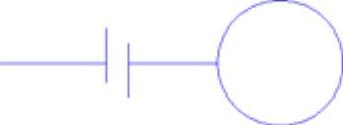
图9-138 要制作成块的图形

图9-139 移动坐标轴
2.插入块
在编辑草图状态中,单击【块】工具栏中的 【插入块】按钮,或者单击菜单栏中的【工具】|【块】|【插入】命令。系统弹出【插入块】对话框,如图9-140所示。
【插入块】按钮,或者单击菜单栏中的【工具】|【块】|【插入】命令。系统弹出【插入块】对话框,如图9-140所示。
单击【浏览】按钮,选择所要插入的块,在【参数】选项组中,设置块的比例以及旋转角度。并设置块的引线,单击对话框中的 【确定】按钮,完成块的插入。
【确定】按钮,完成块的插入。
免责声明:以上内容源自网络,版权归原作者所有,如有侵犯您的原创版权请告知,我们将尽快删除相关内容。
相关文章







